محتوا:
روش 1: خاموش کردن پروکسی سرور سیستم
اغلب دلیل بروز مشکل مورد نظر، پروکسی سروری است که در تنظیمات سیستم فعال شده است. در این صورت، لازم است آن را خاموش کنید، از جمله به منظور تشخیص.
- با استفاده از "تنظیمات" – به عنوان مثال، با ترکیب کلیدهای Win+I، آن را فراخوانی کنید و گزینه "شبکه و اینترنت" را انتخاب کنید.
- از طریق منوی کناری به بخش "پروکسی سرور" بروید، سپس صفحه را به سمت پایین اسکرول کنید تا به بخش "تنظیم پروکسی به صورت دستی" برسید و به سوئیچ "استفاده از پروکسی سرور" نگاه کنید: اگر در وضعیت فعال است، یک بار با کلیک چپ ماوس بر روی آن، آن را خاموش کنید.
- تغییرات را با فشار دادن دکمه "ذخیره" اعمال کنید، سپس عملکرد اتصالات از راه دور را بررسی کنید – حالا همه چیز باید به درستی کار کند.
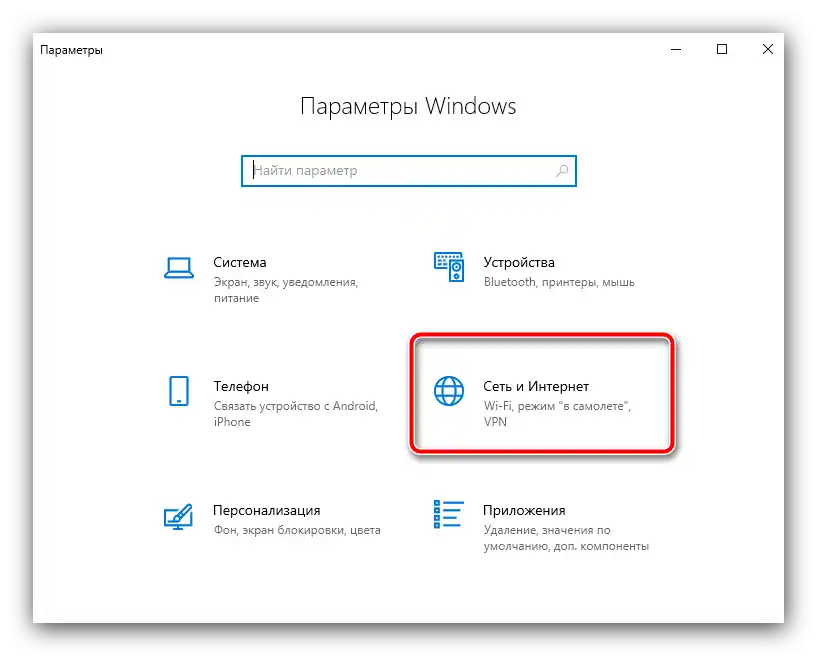
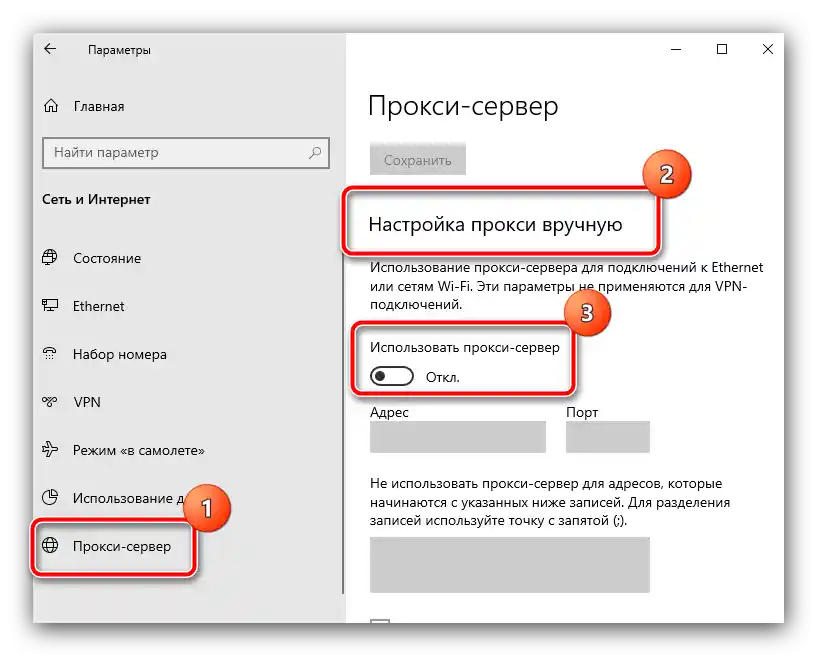
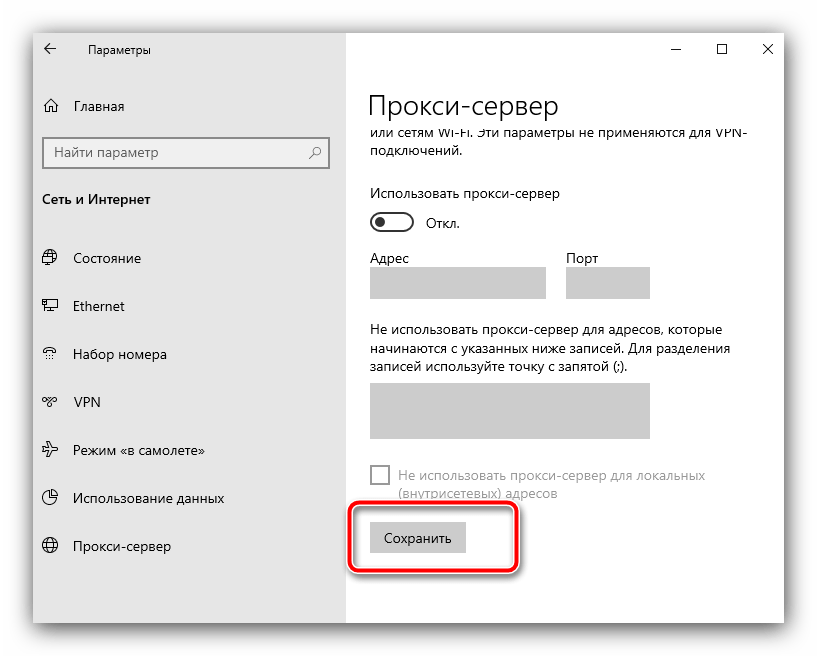
متأسفانه، گزینه خاموش کردن پروکسی همیشه کمک نمیکند – اگر خطا ادامه دارد، از روشهای توضیح داده شده در ادامه استفاده کنید.
روش 2: بازنشانی تنظیمات مرورگر سیستم
تمام مرورگرهای وب در ویندوز به نوعی از تنظیمات Internet Explorer استفاده میکنند، بنابراین به دلیل اختلالات با آنها ممکن است خطای اتصال از راه دور نیز بروز کند.خوشبختانه، توسعهدهندگان چنین احتمالی را در نظر گرفتهاند، بنابراین میتوان تنظیمات را بازنشانی کرد.
- ترکیب کلیدهای Win+R را فشار دهید – پنجره "اجرا" باز میشود، در آن درخواست
inetcpl.cplرا وارد کرده و روی "OK" کلیک کنید. - در اینجا به تب "پیشرفته" بروید و از دکمه "بازنشانی" که در پایین پنجره قرار دارد، استفاده کنید.
- هشدار را با دقت بخوانید، سپس گزینه "حذف تنظیمات شخصی" را علامتگذاری کرده و روی "بازنشانی" کلیک کنید.
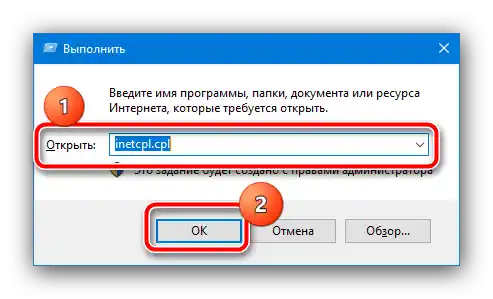
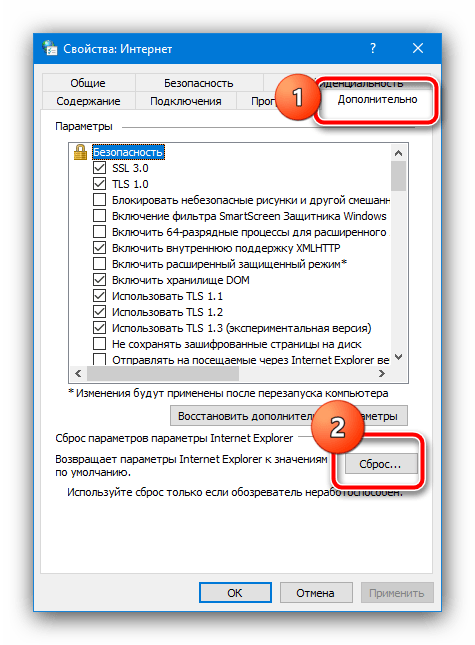
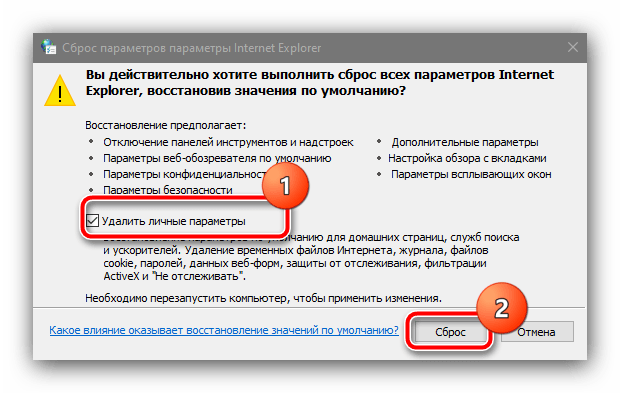
کامپیوتر یا لپتاپ را ریستارت کنید و سعی کنید اتصال از راه دور را برقرار کنید – حالا همه چیز باید بدون مشکل کار کند.
روش 3: تنظیمات فایروال
گاهی اوقات بروز مشکل مورد نظر میتواند ناشی از قوانین مسدودکننده در فایروال ویندوز باشد: ممکن است اجازه دسترسی از راه دور وجود نداشته باشد. میتوانید آن را بررسی کرده و تنظیمات نادرست را به این صورت اصلاح کنید:
- ابتدا سعی میکنیم فایروال را غیرفعال کنیم، که از طریق "کنترل پنل" انجام میشود. برای باز کردن آن از "جستجو" استفاده کنید: روی دکمه یا نوار کلیک کرده، کلمه
کنترل پنلرا وارد کرده و از نتیجه مناسب استفاده کنید. - نمایش آیکونهای بزرگ را فعال کنید، سپس گزینه "فایروال ویندوز دیفندر" را باز کنید.
- در منوی کناری سمت چپ گزینه "فعال یا غیرفعال کردن فایروال ویندوز" وجود دارد.
- در اینجا گزینههای "غیرفعال کردن فایروال ویندوز" را برای تمام انواع شبکههای موجود علامتگذاری کرده و سپس روی "OK" کلیک کنید.
- عملکرد اتصال از راه دور را بررسی کنید – اگر مشکل مورد نظر برطرف شده باشد، مشکل قطعاً در قوانین فایروال است. تجزیه و تحلیل دقیق تنظیمات این مؤلفه را میتوانید در لینک زیر پیدا کنید.
بیشتر: تنظیم فایروال ویندوز 7 و ویندوز 10
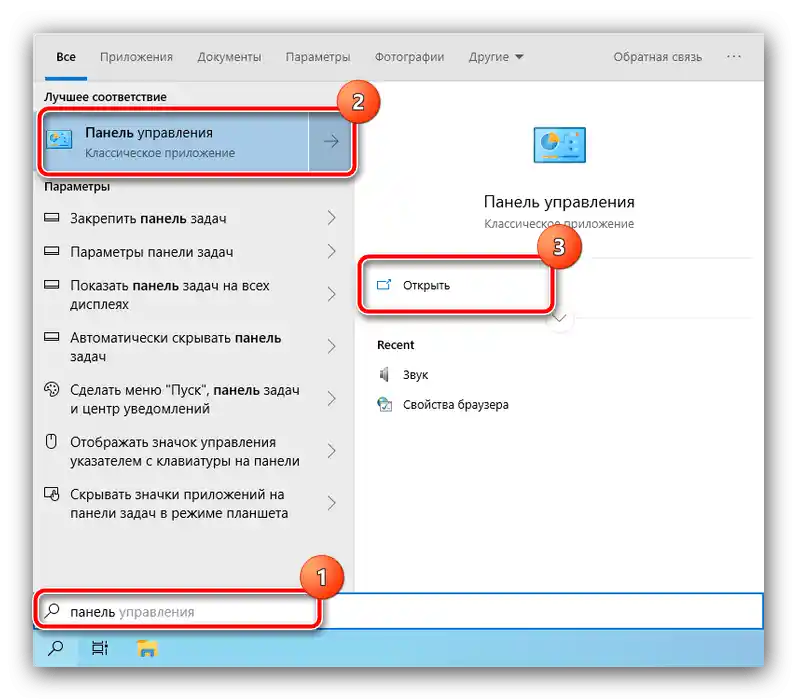
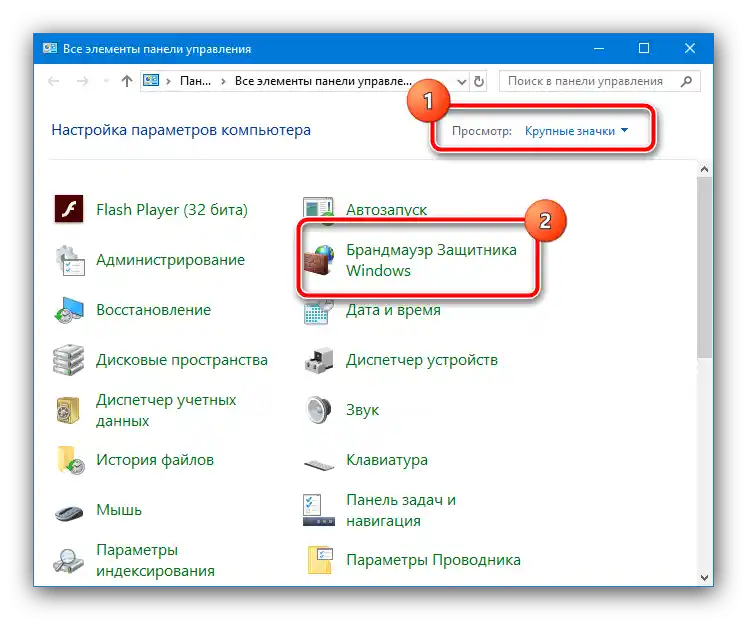

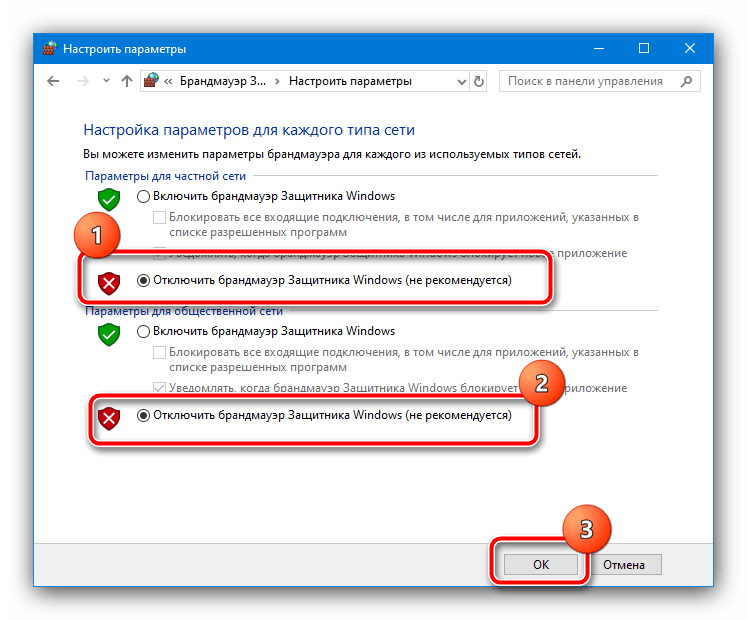
همچنین نباید فراموش کرد که بسیاری از آنتیویروسها دارای ابزارهای محافظت از اینترنت داخلی هستند که اغلب مانع عملکرد صحیح اتصال از راه دور میشوند.در این صورت فقط غیرفعالسازی موقت آن کارساز خواهد بود.
جزئیات بیشتر: چگونه کار آنتیویروس را متوقف کنیم
روش ۴: راهاندازی مجدد خدمات
در برخی موارد، خطای مورد نظر توسط خدمات شبکه ویندوز که دچار مشکل شدهاند، ایجاد میشود. راهحل این مشکل راهاندازی مجدد آنهاست که به صورت زیر انجام میشود:
- مدیر خدمات را میتوان از طریق پنجره "اجرا" راهاندازی کرد: مراحل مرحله ۱ روش دوم را تکرار کنید، اما درخواست
services.mscرا وارد کنید. - در رابط کاربری ابزار مدیریت، موقعیتی با نام "DHCP-client" را پیدا کنید، بر روی آن کلیک راست کنید و گزینه "راهاندازی مجدد" را انتخاب کنید.
- اقدامات قبلی را برای مورد "DNS-client" تکرار کنید.
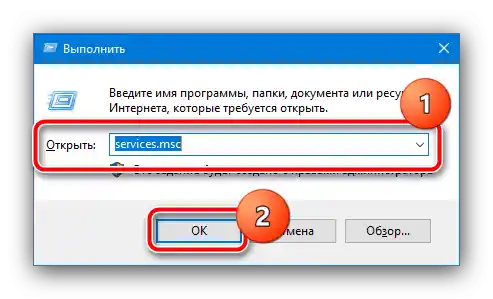
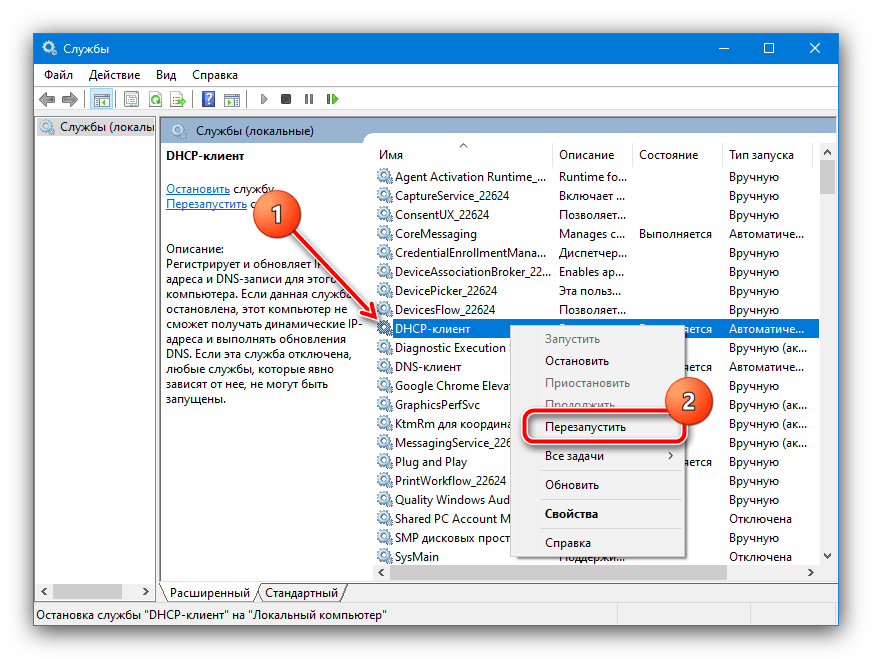
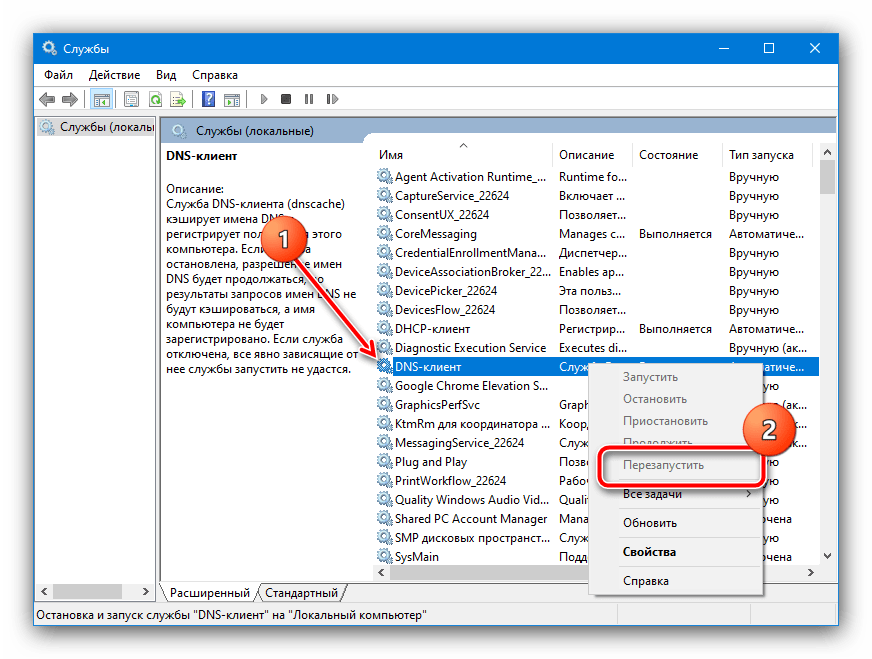
رابط را ببندید و اتصال را بررسی کنید: اگر مشکل ناشی از خدمات بود، مشکلات باید برطرف شده باشند.
روش ۵: بازنشانی تنظیمات شبکه
همچنین برای حل مشکل مورد نظر میتوان تنظیمات شبکه را با استفاده از دستورات بازنشانی کرد. معمولاً این روش مؤثرتر از استفاده از رابط گرافیکی است.
- برای انجام عملیات "خط فرمان" باید آن را با نام مدیر اجرا کنید. در اینجا "جستجو" به ما کمک میکند: نام ابزار را در آن تایپ کنید، سپس از گزینه لازم در پنل راهاندازی استفاده کنید.
جزئیات بیشتر: {innerlink id='8403', txt='چگونه "خط فرمان" را به عنوان مدیر در ویندوز ۷ باز کنیم'} و ویندوز ۱۰
- پس از ظاهر شدن رابط ورودی دستورات، به ترتیب دستورات موجود در لیست زیر را تایپ کنید و پس از هر کدام Enter را فشار دهید:
ipconfig /flushdns
nbtstat -R
nbtstat -RR
netsh int reset all
netsh int ip reset
netsh winsock reset - خط فرمان "خط فرمان" را ببندید و کامپیوتر را راهاندازی مجدد کنید.
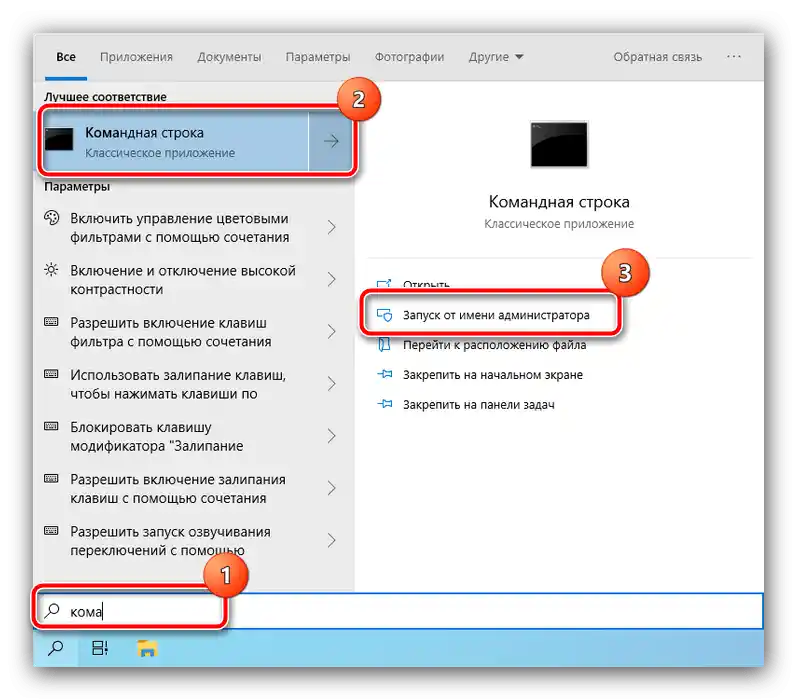
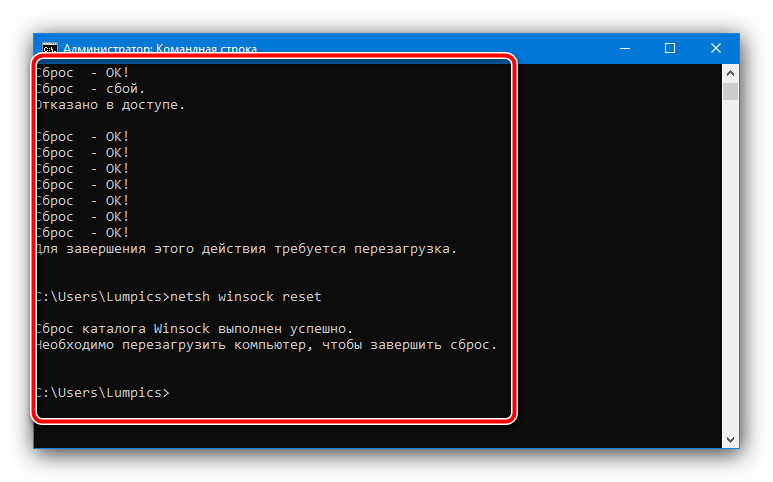
سعی کنید اتصال از راه دور را برقرار کنید – اکنون باید بدون مشکل کار کند.